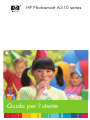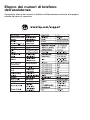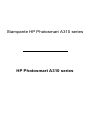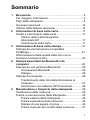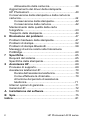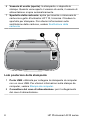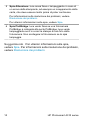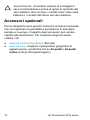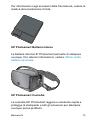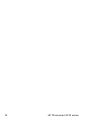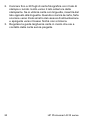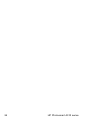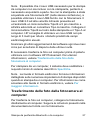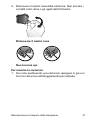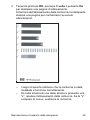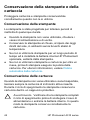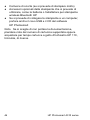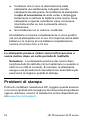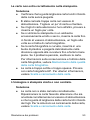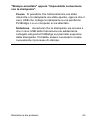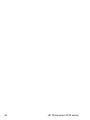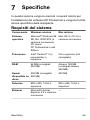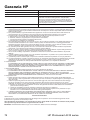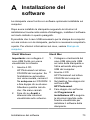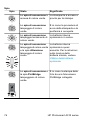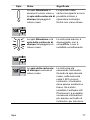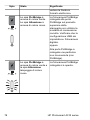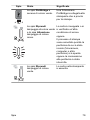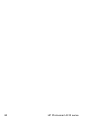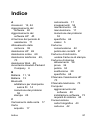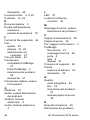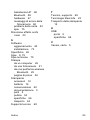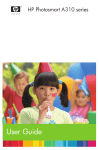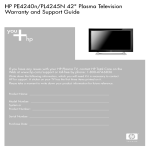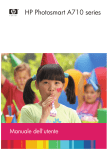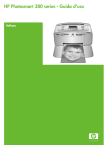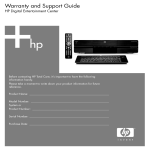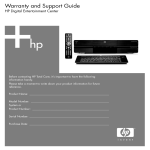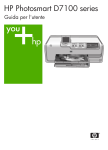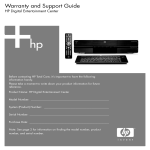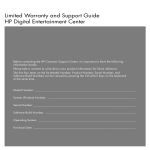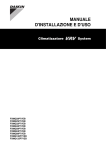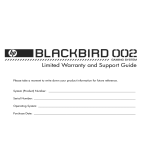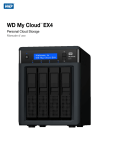Download Guida per l`utente
Transcript
HP Photosmart A310 series Guida per l'utente Elenco dei numeri di telefono dell'assistenza Il seguente elenco dei numeri di telefono dell'assistenza continua alla pagina interna del retro di copertina. Stampante HP Photosmart A310 series HP Photosmart A310 series Copyright e marchi di fabbrica © 2006 Hewlett-Packard Development Company, L.P. Avvertenze Hewlett-Packard Company Le informazioni contenute in questo documento sono soggette a modifica senza preavviso. Tutti i diritti riservati. Sono proibiti la riproduzione, l'adattamento o la traduzione di questo materiale senza previa autorizzazione scritta della Hewlett-Packard, salvo per quanto consentito dalle leggi sui diritti d'autore. Le uniche garanzie dei prodotti e dei servizi HP sono quelle stabilite nelle dichiarazioni di garanzia esplicite che accompagnano tali prodotti e servizi. Nulla di quanto contenuto nel presente documento ha valore di garanzia aggiuntiva. HP non è responsabile di errori tecnici o editoriali od omissioni contenuti nel presente documento. Marchi di fabbrica HP, il logo HP e Photosmart sono proprietà di Hewlett-Packard Development Company, L.P. Microsoft e Windows sono marchi depositati di Microsoft Corporation. Mac, il logo Mac e Macintosh sono marchi depositati di Apple Computer, Inc. Il marchio e i logo Bluetooth sono di proprietà di Bluetooth SIG, Inc. che ne ha concesso l'uso a Hewlett-Packard Company su licenza. PictBridge e il logo PictBridge sono marchi CIPA (Camera & Imaging Products Association). Gli altri marchi e i relativi prodotti sono marchi depositati e non dei loro rispettivi possessori. Dichiarazione di compatibilità ambientale Per informazioni sul programma HP per la tutela dell'ambiente, vedere la Guida in formato elettronico. Numero di modello normativo e di identificazione VCVRA-0604 Ai fini dell'identificazione del modello a norma, al prodotto è assegnato un Numero di modello normativo. Il Numero di modello normativo per il prodotto è VCVRA-0604. Questo numero non deve essere confuso con il nome marketing (HP Photosmart A310 series) o con il numero di prodotto (Q8471A). Sommario 1 2 3 4 5 Benvenuto....................................................................3 Per maggiori informazioni.............................................3 Parti della stampante....................................................5 Accessori opzionali.....................................................12 Utilizzo della batteria opzionale...................................14 Informazioni di base sulla carta...............................17 Scelta e caricamento della carta.................................17 Utilizzo della Carta fotografica ottimizzata HP.......................................................17 Caricamento della carta........................................17 Informazioni di base sulla stampa...........................21 Stampa da una fotocamera compatibile PictBridge...................................................................21 Ottimizzazione della qualità delle foto con la funzione Correzione foto.............................................23 Stampa da periferiche Bluetooth o da computer...................................................................25 Stampa da una periferica Bluetooth............................25 Connessione Bluetooth.........................................25 Stampa.................................................................25 Stampa da computer...................................................26 Trasferimento delle foto dalla fotocamera al computer...............................................................27 Informazioni sul software HP Photosmart.............28 Manutenzione e trasporto della stampante............29 Sostituzione della cartuccia.........................................29 Pulizia e manutenzione della stampante.....................33 Pulizia esterna della stampante............................34 Pulizia automatica della cartuccia.........................34 Stampa di una pagina di prova.............................36 Pulizia manuale dei contatti della cartuccia..........37 1 Allineamento della cartuccia.................................38 Aggiornamento del driver della stampante HP Photosmart............................................................40 Conservazione della stampante e della cartuccia cartuccia.....................................................................42 Conservazione della stampante...........................42 Conservazione delle cartucce...............................42 Mantenimento della qualità della carta fotografica...................................................................43 Trasporto della stampante..........................................44 6 Risoluzione dei problemi..........................................47 Problemi hardware della stampante............................47 Problemi di stampa.....................................................52 Problemi di stampa Bluetooth.....................................58 Messaggi di errore relativi alla fotocamera PictBridge....................................................................60 7 Specifiche..................................................................65 Requisiti del sistema...................................................65 Specifiche della stampante.........................................66 8 Assistenza HP...........................................................69 Processo di supporto..................................................69 Assistenza telefonica HP............................................70 Durata dell'assistenza telefonica..........................70 Come effettuare la chiamata.................................70 Al termine del periodo di assistenza telefonica..............................................................71 Ulteriori opzioni di garanzia.........................................71 Garanzia HP................................................................72 A Installazione del software.........................................73 B Spie.............................................................................75 Indice................................................................................81 2 HP Photosmart A310 series 1 Benvenuto Grazie per aver acquistato HP Photosmart. Per un utilizzo ottimale della stampante, leggere questa guida per istruzioni su come effettuare le seguenti attività: ● ● ● ● ● Stampare rapidamente e facilmente foto di qualità direttamente da periferiche PictBridge, quali fotocamere digitali, telefoni cellulari con fotocamera e videocamere. Stampare foto da periferiche Bluetooth wireless con un adattatore Bluetooth opzionale. Collegare la stampante a un computer e utilizzare le funzioni di fotoritocco, salvataggio, condivisione e creazione di progetti creativi del software HP Photosmart fornito con la stampante. Ottenere foto di qualità superiore con il supporto delle tecnologie HP Real Life integrate, che consentono di correggere i problemi relativi all'effetto occhi rossi, al colore e al contrasto con il semplice tocco di un pulsante. Portare la stampante fotografica leggera e compatta con sé per stampare e condividere subito con gli altri le proprie foto. Per maggiori informazioni La nuova stampante HP Photosmart A310 series è corredata della documentazione seguente: ● Guida all'installazione: contiene le istruzioni per l'installazione della stampante e del software HP Photosmart. Leggere prima questo documento. Benvenuto 3 ● ● ● Guida per l'utente: il presente manuale in cui sono descritte le funzioni di base della stampante, è illustrato l'utilizzo della stampante senza computer e sono riportate informazioni sulla risoluzione dei problemi hardware. Documentazione della fotocamera o del telefono cellulare con fotocamera (solo se una fotocamera o un telefono cellulare con fotocamera viene fornito con la stampante, nella stessa confezione): nella documentazione fornita con la fotocamera viene illustrato come utilizzarla per fare foto e sono incluse informazioni per la manutenzione e la risoluzione dei problemi. Inoltre, sul display della fotocamera vengono visualizzate utili informazioni. Guida in formato elettronico: nella Guida in formato elettronico viene illustrato l'uso della stampante con il computer e sono contenute informazioni sulla risoluzione dei problemi software. La Guida in formato elettronico può essere visualizzata dopo l'installazione del software HP Photosmart sul computer (vedere Installazione del software). Nella Guida in formato elettronico, visualizzata sullo schermo del computer, viene illustrato l'utilizzo della stampante con un computer e sono contenute informazioni sulla risoluzione dei problemi software. Per accedere alla Guida in formato elettronico: – – 4 Windows: Fare clic su Start, selezionare Programmi o Tutti i programmi, scegliere HP, HP Photosmart A310 series, quindi fare clic su Guida. Mac: Scegliere Aiuto, Aiuto Mac nel Finder, quindi scegliere Libreria, Aiuto della stampante HP Photosmart. HP Photosmart A310 series Parti della stampante In questa sezione viene presentata una panoramica delle parti della stampante e vengono forniti i riferimenti alle sezioni in cui le parti e le funzioni sono descritte in dettaglio. Vista anteriore (chiusa) 1 On: premere questo pulsante per accendere o spegnere la stampante oppure annullare un processo di stampa in corso. 2 OK: premere questo pulsante per attivare o disattivare la funzione Correzione foto o per riprendere un processo di stampa in seguito a un errore. 3 Porta PictBridge: collegare a questa porta una periferica compatibile PictBridge (ad esempio, una fotocamera digitale PictBridge, un telefono cellulare con fotocamera o una videocamera) oppure l'adattatore per stampante wireless Bluetooth HP opzionale. Per informazioni sulla stampa da una periferica PictBridge, vedere Stampa da una fotocamera compatibile PictBridge. Benvenuto 5 Per informazioni sulla stampa wireless con tecnologia Bluetooth, vedere Stampa da una periferica Bluetooth. 4 6 Vassoio di uscita (chiuso): aprire questo vassoio per stampare. Il vassoio di alimentazione si apre automaticamente quando viene aperto il vassoio di uscita. HP Photosmart A310 series Vista anteriore (aperta) 1 Maniglia: estendere per trasportare la stampante. 2 Vassoio di alimentazione: utilizzato per il caricamento della carta. Il vassoio di alimentazione si apre automaticamente quando viene aperto il vassoio di uscita. Per chiudere il vassoio di alimentazione, è necessario chiudere prima il vassoio di uscita. Per ulteriori informazioni sul caricamento della carta, vedere Scelta e caricamento della carta. 3 Vano del cavo USB: utilizzato per conservare in modo ordinato il cavo USB della fotocamera PictBridge. 4 Estensione del vassoio di alimentazione: estrarre per sostenere la carta. 5 Guida larghezza carta: spostare secondo la larghezza della carta per favorirne il posizionamento corretto. Benvenuto 7 6 Vassoio di uscita (aperto): la stampante vi deposita le stampe. Quando viene aperto il vassoio di uscita, il vassoio di alimentazione si apre automaticamente. 7 Sportello della cartuccia: aprire per inserire o rimuovere la cartuccia a getto d'inchiostro HP 110, tricromia. Chiudere lo sportello per stampare. Per ulteriori informazioni sulla sostituzione delle cartucce, vedere Sostituzione della cartuccia. Lato posteriore della stampante 1 Porta USB: utilizzata per collegare la stampante al computer con un cavo USB. Per ulteriori informazioni sulla stampa da computer, vedere Stampa da computer. 2 Connettore del cavo di alimentazione: per il collegamento del cavo di alimentazione. 8 HP Photosmart A310 series Spie 1 Spia di accensione: luce verde fissa se la stampante è accesa; luce verde lampeggiante se la stampante è occupata o se la batteria opzionale è quasi scarica; luce verde a intermittenza lenta se la batteria è in carica. 2 Spia Correzione foto: luce verde fissa se la funzione Correzione foto è attiva. Per informazioni sulla funzione Correzione foto, vedere Ottimizzazione della qualità delle foto con la funzione Correzione foto. 3 Spia Riprendi: luce verde lampeggiante in caso di esaurimento o inceppamento della carta nella stampante. Indica che deve essere premuto il pulsante OK per riprendere la stampa dopo aver corretto l'errore. 4 Spia della cartuccia di stampa: luce rossa fissa se la cartuccia sta esaurendo l'inchiostro; luce rossa lampeggiante in caso di errore della cartuccia, se la cartuccia è assente o se lo sportello della cartuccia è aperto. Benvenuto 9 5 Spia Attenzione: luce rossa fissa o lampeggiante in caso di un errore della stampante, ad esempio un inceppamento della carta, che deve essere risolto prima di poter continuare. Per informazioni sulla risoluzione dei problemi, vedere Risoluzione dei problemi. Per ulteriori informazioni sulle spie, vedere Spie. 6 Spia PictBridge: luce verde fissa se una fotocamera PictBridge è collegata alla porta PictBridge; luce verde lampeggiante se è in corso la stampa di una foto dalla fotocamera. Non scollegare la fotocamera se la spia lampeggia. Suggerimento Per ulteriori informazioni sulle spie, vedere Spie. Per informazioni sulla risoluzione dei problemi, vedere Risoluzione dei problemi. 10 HP Photosmart A310 series Fondo della stampante 1 Pulsante del vano batteria: facendo scorrere questo pulsante si sblocca lo sportello del vano. 2 Sportello del vano batteria: aprire questo sportello sul fondo della stampante per inserire la batteria interna HP Photosmart opzionale. 3 Vano della batteria interna: per inserire la batteria interna HP Photosmart opzionale. 4 Batteria interna: la batteria deve essere acquistata separatamente. Per ulteriori informazioni, vedere Accessori opzionali. Benvenuto 11 Avvertimento Accertarsi sempre di scollegare il cavo di alimentazione prima di aprire lo sportello del vano batteria. Non toccare i contatti color rame sulla batteria o i contatti all'interno del vano batteria. Accessori opzionali Per la stampante sono previsti numerosi accessori opzionali che ne migliorano la portatilità e permettono di stampare sempre e ovunque. L'aspetto degli accessori può variare rispetto alle illustrazioni. Per l'acquisto degli accessori, visitare i siti: ● ● 12 www.hp.com/eur/hpoptions (Europa) www.hp.com, scegliere il paese/area geografica di appartenenza, quindi fare clic su Acquisti o Acquisti online (tutti gli altri paesi/regioni) HP Photosmart A310 series Per informazioni sugli accessori della fotocamera, vedere la relativa documentazione fornita. HP Photosmart Batteria interna La batteria interna HP Photosmart permette di stampare ovunque. Per ulteriori informazioni, vedere Utilizzo della batteria opzionale. HP Photosmart Custodia La custodia HP Photosmart leggera e resistente ospita e protegge la stampante e tutti gli accessori per stampare ovunque senza problemi. Benvenuto 13 Nota Trasportare la fotocamera digitale, il telefono cellulare con fotocamera o la videocamera in un'altra custodia. Per informazioni sugli accessori, vedere la documentazione fornita con la fotocamera o altra periferica. Adattatore per stampante senza fili Bluetooth HP L'adattatore per stampante senza fili Bluetooth HP, modello bt450, si collega alla porta PictBridge sul pannello superiore della stampante e permette di stampare utilizzando la tecnologia wireless Bluetooth. Per ulteriori informazioni sull'utilizzo della tecnologia wireless Bluetooth, vedere Stampa da una periferica Bluetooth. Utilizzo della batteria opzionale Una batteria interna HP Photosmart completamente carica permette di stampare circa 75 foto. Quando la batteria è quasi scarica, la spia di accensione e la spia Attenzione lampeggiano. Quando la batteria è completamente scarica, la stampante si spegne e i processi di stampa in corso vengono annullati. Per ricaricare la batteria, lasciarla all'interno del vano e collegare la stampante a una presa CA. Accendendo la stampante, la spia di accensione diventa verde e lampeggia lentamente a indicare la batteria sotto carica. Non è necessario accendere la stampante per caricare la batteria. Una batteria si ricarica completamente in circa quattro ore con la stampante non in uso. Per la prima carica della batteria 14 HP Photosmart A310 series e la ricarica di una batteria completamente scarica occorrono fino a 12 ore. Nota Se la stampante viene alimentata esclusivamente dalla batteria, si spegne automaticamente dopo 8 minuti di inattività per ottimizzarne la durata. Benvenuto 15 16 HP Photosmart A310 series 2 Informazioni di base sulla carta Scelta e caricamento della carta In questa sezione sono fornite informazione sulla carta HP consigliata per la stampante e viene descritta la procedura per caricarla nel vassoio di alimentazione per la stampa. Utilizzo della Carta fotografica ottimizzata HP Con la stampante HP Photosmart A310 series utilizzare sempre la Carta fotografica ottimizzata HP, specificamente ideata per essere impiegata con gli inchiostri nella stampante per creare foto di qualità. Per acquistare la Carta fotografica ottimizzata HP o altri materiali di consumo, visitare il sito: ● ● www.hp.com/eur/hpoptions (Europa) www.hp.com, scegliere il paese/area geografica di appartenenza, quindi fare clic su Acquisti o Acquisti online (tutti gli altri paesi/aree geografiche) Caricamento della carta Consigli utili per il caricamento della carta: ● ● È possibile stampare su carta fotografica 10 x 15 cm (4 x 6 pollici), schede indice 10 x 15 cm (4 x 6 indice) o formato inferiore, schede formato L, schede A6 o schede Hagaki 100 x 148 mm (3,9 x 5,8 pollici). Prima di caricare la carta, estrarre la guida larghezza carta per farle spazio. Informazioni di base sulla carta 17 ● ● ● ● 18 Usare per ogni stampa un solo tipo e formato di carta. Nel vassoio di alimentazione non usare mai più di un tipo e un formato di carta. Non caricare più di 20 fogli di carta fotografica 10 x 15 cm. Se si usa carta con linguetta, inserirla in modo che la linguetta entri per ultima. In ambienti troppo secchi, la carta fotografica potrebbe arricciarsi, pertanto si consiglia di conservarla in una busta di plastica senza lasciarla nel vassoio di alimentazione della stampante. HP Photosmart A310 series 1 Vassoio di alimentazione 2 Guida larghezza carta 3 Vassoio di uscita Per caricare la carta 1. Aprire il vassoio di uscita. Il vassoio di alimentazione si apre automaticamente. Informazioni di base sulla carta 19 2. Caricare fino a 20 fogli di carta fotografica con il lato di stampa o lucido rivolto verso il lato anteriore della stampante. Se si utilizza carta con linguetta, inserirla dal lato opposto alla linguetta. Quando si carica la carta, farla scorrere verso il lato sinistro del vassoio di alimentazione e spingerla verso il basso finché non si blocca. 3. Regolare la guida larghezza carta in modo che sia a contatto della carta senza piegarla. 20 HP Photosmart A310 series 3 Informazioni di base sulla stampa La stampa delle foto direttamente dalla fotocamera è il modo più facile e rapido per trasformare le immagini in stampe sensazionali. In questa sezione viene descritto come stampare da fotocamere digitali utilizzando una connessione USB diretta e la tecnologia PictBridge e come migliorare la qualità delle foto stampate utilizzando la funzione Correzione foto integrata nella stampante. Nota In questa sezione viene descritta la procedura di stampa da una fotocamera digitale PictBridge; la procedura per la stampa da altre periferiche PictBridge (ad esempio, telefoni cellulari con fotocamera e videotelefoni) è molto simile. Per informazioni specifiche, vedere la documentazione fornita con la periferica PictBridge. Stampa da una fotocamera compatibile PictBridge È possibile stampare foto collegando una fotocamera compatibile PictBridge direttamente alla porta PictBridge sul pannello superiore della stampante tramite un cavo USB. Quando si stampa da una fotocamera digitale, la stampante utilizza le impostazioni selezionate sulla fotocamera. Per maggiori informazioni, vedere la documentazione fornita con la fotocamera. Verificare di avere acceso la stampante e inserito una cartuccia a getto d'inchiostro HP 110, tricromia prima di stampare. Informazioni di base sulla stampa 21 Nota Se viene collegata una fotocamera non HP e si verificano problemi durante la stampante, vedere la documentazione fornita con la fotocamera. HP non fornisce supporto tecnico per le fotocamere non HP. Per stampare utilizzando una fotocamera compatibile PictBridge 1. Accendere la fotocamera digitale PictBridge. Verificare che la configurazione USB sia impostata su Fotocamera digitale in modo da poter collegare correttamente la fotocamera alla stampante e stampare le foto. 2. Caricare la carta nella stampante. Per la stampa vengono utilizzate automaticamente le impostazioni di qualità ottimale per la Carta fotografica ottimizzata HP. Per modificare il tipo di carta o le impostazioni della qualità, stampare le foto da un computer. Per ulteriori informazioni sulla stampa da computer, vedere la Guida in formato elettronico. Nota Se viene eseguita la stampa da una fotocamera digitale HP Photosmart E427, è possibile utilizzare la qualità di stampa Normale per stampare più rapidamente. La qualità di stampa potrebbe risultare notevolmente inferiore, soprattutto se non si utilizza la Carta fotografica ottimizzata HP. La qualità di stampa è ottimale se viene selezionata l'opzione Ottima. 3. Collegare la fotocamera alla porta PictBridge sul pannello superiore della stampante usando il cavo USB della fotocamera. Una volta stabilita la connessione, la spia PictBridge si accende di colore verde. 4. Utilizzare il menu sul display della fotocamera per selezionare e stampare le foto. La spia di accensione e la spia PictBridge lampeggiano durante la stampa delle foto. 22 HP Photosmart A310 series Importante: le foto sono asciutte e possono essere toccate immediatamente dopo la stampa. Tuttavia, HP consiglia di lasciare la superficie stampata delle foto esposte all'aria per 5–10 minuti dopo la stampa per consentire che i colori sviluppino completamente prima di impilarle con altre foto o sistemarle in album. Ottimizzazione della qualità delle foto con la funzione Correzione foto La stampante utilizza la funzione Correzione foto per ottimizzare le foto tramite le tecnologie HP Real Life. Con la funzione Correzione foto è possibile: ● ● ● ● Rendere nitide le foto sfuocate. Migliorare le aree scure di una foto senza compromettere le aree luminose. Eliminare l'effetto occhi rossi per le foto scattate con il flash. Migliorare la luminosità, il colore e il contrasto complessivi delle foto. Per impostazione predefinita, la funzione Correzione foto viene attivata all'accensione della stampante. La spia Correzione foto è accesa di colore verde quando la funzione è attivata. HP consiglia di lasciare la funzione Correzione foto attivata, ma se le foto non vengono stampate correttamente oppure per stampare una foto senza ottimizzarla, disattivarla. Per disattivare la funzione Correzione foto, premere OK. La spia Correzione foto si spegne. La funzione Correzione foto resta disattivata finché non viene premuto di nuovo OK o non viene spenta e riaccesa la stampante. Informazioni di base sulla stampa 23 24 HP Photosmart A310 series 4 Stampa da periferiche Bluetooth o da computer È possibile utilizzare la stampante con il computer e altre periferiche e condividere le foto con amici e familiari. Stampa da una periferica Bluetooth È possibile stampare da periferiche con tecnologia wireless Bluetooth, come le fotocamere digitali, i PDA, i computer portatili e i telefoni cellulari. Per ulteriori informazioni, vedere la Guida in formato elettronico e la documentazione fornita con la periferica. Connessione Bluetooth Per usare la connettività Bluetooth, tutte le periferiche devono disporre di hardware e software specifici. Inoltre, è necessario che alla porta della fotocamera sul pannello superiore della stampante sia collegato un adattatore per stampante wireless Bluetooth HP, modello bt450. Alcune stampanti vengono fornite con un adattatore Bluetooth; per tutte le altre stampanti, è possibile acquistarlo a parte. Per informazioni sugli ordini, vedere Accessori opzionali. Per ulteriori informazioni sull'adattatore, vedere la relativa documentazione fornita. Stampa La procedura di base per stampare da una qualsiasi periferica con tecnologia wireless Bluetooth è la stessa. Per Stampa da periferiche Bluetooth o da computer 25 istruzioni dettagliate, vedere la documentazione fornita con la periferica Bluetooth. Per stampare da una periferica Bluetooth 1. Collegare l'adattatore Bluetooth alla porta PictBridge sul pannello superiore della stampante. 2. Fare eseguire alla periferica la ricerca delle stampanti Bluetooth disponibili. 3. Selezionare la stampante HP Photosmart A310 series quando appare sulla periferica. 4. Inviare il processo di stampa dalla periferica Bluetooth alla stampante. Vedere la documentazione della periferica Bluetooth per istruzioni specifiche sull'avvio di un processo di stampa. Stampa da computer La stampa da computer offre un numero maggiore di opzioni rispetto alla stampa da una periferica PictBridge o Bluetooth. Grazie al software della stampante è possibile configurare numerose impostazioni di stampa e con il software HP Photosmart è possibile modificare le foto prima di stamparle. Ad esempio, è possibile selezionare diversi tipi di carta e stampare foto con bordi bianchi. Inoltre, è possibile ottenere foto di qualità eccezionale con la stampa a 4800 x 1200 dpi ottimizzati. Prima di stampare dal computer, è necessario installare il software HP Photosmart e collegare il cavo USB dalla stampante (utilizzando la porta USB posteriore) al computer. Per le istruzioni sull'installazione del software HP Photosmart e il collegamento del cavo USB, vedere Installazione del software. Il software HP Photosmart comprende l'interfaccia che viene visualizzata ogni volta che si stampa da un computer. 26 HP Photosmart A310 series Nota È possibile che il cavo USB necessario per la stampa da computer non sia incluso con la stampante, pertanto è necessario acquistarlo a parte. Se con la stampante è stata acquistata una fotocamera HP (nella stessa confezione), è possibile utilizzare il cavo USB fornito con la fotocamera. Il cavo USB 2.0 ad alta velocità richiesto presenta ad un'estremità un miniconnettore Tipo B a 5 pin maschio e all'altra estremità un connettore Tipo A maschio. Collegare il miniconnettore Tipo B sul retro della stampante e il Tipo A al computer. HP consiglia di utilizzare un cavo USB non più lungo di 3 metri per ridurre i disturbi prodotti da campi elettromagnetici elevati. Scaricare gli ultimi aggiornamenti del software ogni due mesi circa per accertarsi di disporre delle ultime novità. È necessario trasferire le foto sul computer prima di poterle utilizzare con il software HP Photosmart. Per ulteriori informazioni, vedere Trasferimento delle foto dalla fotocamera al computer. Per stampare da un computer, il sistema deve soddisfare i requisiti minimi di sistema descritti in Specifiche. Nota La Guida in formato elettronico fornisce informazioni dettagliate sulle numerose impostazioni di stampa disponibili quando si stampa da un computer. Per informazioni su come accedere alla Guida in formato elettronico, vedere Per maggiori informazioni. Trasferimento delle foto dalla fotocamera al computer Per trasferire le foto sul computer, collegare la fotocamera direttamente al computer. Seguire le istruzioni presenti nella documentazione fornita con la fotocamera. Stampa da periferiche Bluetooth o da computer 27 Informazioni sul software HP Photosmart Il software HP Photosmart include: ● ● ● ● HP Photosmart Essential (Windows): modificare e migliorare le foto aggiungendo testo o correggendo i colori. HP Photosmart Premier (Windows): oltre alle funzioni disponibili con HP Photosmart Essential, è possibile anche organizzare le foto in album, ricercarle per parola chiave e data e utilizzarle per progetti creativi, ad esempio biglietti di auguri o supporti per il trasferimento a caldo. HP Photosmart Studio (Macintosh): visualizzare, organizzare e gestire foto e video. Condivisione HP Photosmart (Windows e Macintosh): condividere le foto online con familiari e amici utilizzando e-mail, album online o un servizio di finitura foto online. Condivisione HP Photosmart è integrato in HP Photosmart Essential, HP Photosmart Premier e HP Photosmart Studio. Per utilizzare Condivisione HP Photosmart, installare il software HP Photosmart fornito con la stampante e collegare il cavo USB dalla stampante a un computer con accesso a Internet. Per ulteriori informazioni su HP Photosmart Essential e HP Photosmart Studio, vedere la Guida in formato elettronico. Per maggiori informazioni su Condivisione HP Photosmart, vedere la documentazione fornita con la fotocamera. 28 HP Photosmart A310 series 5 Manutenzione e trasporto della stampante La stampante non ha bisogno di molta manutenzione. Per prolungare la vita utile della stampante e dei suoi materiali di consumo e per ottenere sempre stampe di altissima qualità, seguire i consigli riportati in queste pagine. ● ● ● ● ● ● Sostituzione della cartuccia Pulizia e manutenzione della stampante Aggiornamento del driver della stampante HP Photosmart Conservazione della stampante e della cartuccia Mantenimento della qualità della carta fotografica Trasporto della stampante Per informazioni sulla manutenzione della fotocamera, vedere la relativa documentazione fornita. Sostituzione della cartuccia Utilizzare cartucce a getto di inchiostro HP 110, tricromia per stampare foto a colori e bianco e nero. Gli inchiostri HP Vivera consentono di ottenere foto incredibilmente realistiche e non sbiadite con colori brillanti e di lunga durata. Gli inchiostri HP Vivera hanno una formulazione speciale e sono testati scientificamente per garantire qualità, purezza e stabilità. Per risultati ottimali, HP consiglia di usare solo cartucce di inchiostro HP. L'inserimento di una cartuccia non appropriata potrebbe invalidare la garanzia della stampante. Manutenzione e trasporto della stampante 29 Avvertimento Verificare che nella stampante ci sia la cartuccia prevista. HP sconsiglia di modificare o rigenerare le cartucce HP. I danni che possono derivare dalla modifica o dal riempimento delle cartucce HP non sono coperti dalla garanzia HP. Per ottenere la migliore qualità di stampa, HP consiglia di installare le cartucce di inchiostro prima della scadenza riportata sulla confezione. Se la cartuccia sta per esaurirsi, la spia della cartuccia di stampa si accende di colore rosso. Per preparare la stampante e la cartuccia 1. Accertarsi che la stampante sia accesa. 2. Caricare la carta nel vassoio di alimentazione in modo da consentire la stampa della pagina di allineamento quando viene installata la nuova cartuccia. 3. Aprire il coperchio che consente l'accesso alle cartucce. La spia della cartuccia di stampa lampeggia di colore rosso. 30 HP Photosmart A310 series 4. Rimuovere il nastro rosa dalla cartuccia. Non toccare i contatti color rame o gli ugelli dell'inchiostro. Rimuovere il nastro rosa Non toccare qui Per inserire la cartuccia 1. Se si sta sostituendo una cartuccia, spingere in giù e in fuori la cartuccia nell'alloggiamento per estrarla. Manutenzione e trasporto della stampante 31 2. Tenere la nuova cartuccia con l'etichetta verso l'alto. Far scorrere la cartuccia inserendola inclinata nell'alloggiamento dalla parte dei contatti color rame. Spingere la cartuccia fino allo scatto di assestamento. 3. Chiudere il vano della cartuccia. 32 HP Photosmart A310 series 4. Se la cartuccia è nuova, la stampante stampa una pagina per confermare l'avvenuto allineamento. Questa operazione può richiedere alcuni minuti. I segni di spunta indicano che la cartuccia è stata installata e funziona correttamente. Se sulla sinistra di una delle strisce è presente una "x", ripetere l'allineamento della cartuccia. Pulizia e manutenzione della stampante Tenere la stampante e la cartuccia sempre pulite e ben conservate adottando le semplici procedure descritte nei successivi paragrafi. Manutenzione e trasporto della stampante 33 Pulizia esterna della stampante Per pulire esternamente la stampante 1. Spegnere la stampante e scollegare il cavo di alimentazione sul retro. 2. Se nella stampante è stata installata la batteria interna HP Photosmart opzionale, estrarla e richiudere lo sportello del vano batteria. 3. Per pulire l'esterno della stampante, usare un panno morbido leggermente inumidito con acqua. Avvertimento Non usare alcun tipo di soluzione detergente. I detergenti domestici e tutti gli altri in commercio possono danneggiare il rivestimento esterno della stampante. Avvertimento Non pulire l'interno della stampante. Evitare che sostanze liquide penetrino al suo interno. Pulizia automatica della cartuccia Se sulle pagine stampate si notano striature bianche o striature di un solo colore, potrebbe essere necessario pulire la cartuccia. Non pulire la cartuccia più del necessario perché la pulizia richiede un certo consumo d'inchiostro. Attenendosi alla seguente procedura hardware, la pulizia della cartuccia può essere ripetuta tre volte. Ciascuna pulizia successiva è più approfondita e utilizza una maggiore quantità di inchiostro. Nota Se è stato installato il software HP Photosmart, HP consiglia di eseguire la pulizia automatica della cartuccia dal software poiché la procedura risulta più semplice. Per istruzioni, vedere la Guida in formato elettronico. 34 HP Photosmart A310 series Per pulire la cartuccia 1. Accertarsi che la stampante sia accesa. 2. Caricare carta fotografica in modo che la stampante possa stampare una pagina di prova dopo il completamento della pulizia della cartuccia. Per ottenere risultati ottimali, utilizzare la Carta fotografica ottimizzata HP. 3. Tenendo premuto OK, premere 4 volte il pulsante On per iniziare la pulizia della cartuccia. 4. Al termine della pulizia della cartuccia, esaminare la pagina di prova stampata. Se il problema è stato risolto, non è necessario intraprendere ulteriori azioni. Se invece il problema persiste, continuare la pulizia attenendosi alla seguente procedura: – Se sulla pagina di prova compaiono strisce bianche o mancano colori, ripetere la pulizia. Tenendo premuto OK, premere 5 volte il pulsante On. – Se la qualità di stampa della seconda pagina di prova è soddisfacente, non è necessario intraprendere ulteriori azioni. – Se sulla pagina di prova compaiono ancora strisce bianche o mancano colori, ripetere di nuovo la pulizia. Tenendo premuto OK, premere 6 volte il pulsante On. Se sono stati completati tutti i livelli di pulizia seguendo questa procedura e si continuano a notare striature bianche o assenza di colore sulla pagina di prova, significa che sono da pulire i contatti color rame della cartuccia. Per ulteriori informazioni, vedere Pulizia manuale dei contatti della cartuccia. Manutenzione e trasporto della stampante 35 Nota Le striature bianche o l'assenza di colore possono essere causate anche da eventuali urti subiti dalla cartuccia o dalla stampante. Il problema è temporaneo e si risolve in 24 ore. Stampa di una pagina di prova Stampando una pagina di prova è possibile: ● ● ● ● Controllare il livello di inchiostro stimato della cartuccia Controllare le condizioni degli ugelli dell'inchiostro Verificare se la stampante comunica correttamente con un computer collegato (se è possibile stampare una pagina di prova dal software) Conoscere il numero di serie o altre specifiche della stampante Quando si contatta l'assistenza HP, è possibile che venga richiesto di stampare una pagina di prova. Esistono due procedure per stampare una pagina di prova: dal pannello di controllo della stampante e dal software. Se HP Photosmart è stato installato, è possibile stampare la pagina di prova dal software. Per verificare la connessione tra la stampante e il computer, stampare una pagina di prova dal software. In questa sezione viene descritto come stampare una pagina di prova dal pannello di controllo della stampante. Per le istruzioni sulla stampa della pagina di prova dal software, vedere la Guida in formato elettronico. Stampa di una pagina di prova 1. Accertarsi che la stampante sia accesa. 36 HP Photosmart A310 series 2. Caricare la carta nel vassoio di alimentazione. Per non sprecare inutilmente la carta fotografica, usare carta comune o schede. 3. Tenendo premuto OK, premere 2 volte il pulsante On per stampare una pagina di prova. Per controllare il livello di inchiostro stimato sulla pagina di prova stampata, esaminare le tre strisce a colori a metà pagina circa, tra la "E" (vuota) e la "F" (piena). Calcolare la quantità di inchiostro presente nella cartuccia determinando la percentuale di strisce di colore chiaro riportate tra la "E" e la "F". Pulizia manuale dei contatti della cartuccia Se la stampante è utilizzata in ambienti polverosi, la polvere può depositarsi sui contatti color rame e influire sulla stampa. Per pulire i contatti della cartuccia 1. Prima di iniziare preparare quanto segue: – Acqua distillata (l'acqua del rubinetto può contenere sostanze dannose per la cartuccia). – Bastoncini di cotone o altro materiale soffice che non lasci residui e che non aderisca alle cartucce. 2. Aprire lo sportello della cartuccia. 3. Rimuovere la cartuccia e appoggiarla su un foglio di carta con gli ugelli dell'inchiostro rivolti verso l’alto. Fare attenzione a non toccare i contatti color rame o la lamella dell'ugello. Avvertimento Non lasciare la cartuccia fuori dalla stampante per più di 30 minuti poiché gli ugelli esposti all’aria si asciugano e causano problemi di stampa. Manutenzione e trasporto della stampante 37 4. Inumidire leggermente un bastoncino di cotone con acqua distillata e strizzarlo per togliere l'acqua in eccesso. 5. Pulire i contatti color rame con delicatezza con il bastoncino di cotone. Avvertimento Non toccare la lamella dell'ugello poiché gli ugelli potrebbero ostruirsi oppure potrebbero verificarsi problemi di inchiostrazione o di connessione elettrica. 6. Ripetere i punti 4 e 5 finché sul bastoncino di cotone non rimangono più residui d’inchiostro o polvere. 7. Inserire la cartuccia nella stampante e chiudere lo sportello della cartuccia. Allineamento della cartuccia La prima volta che viene installata una cartuccia a getto d'inchiostro HP 110, tricromia, la stampante la allinea automaticamente. Se però i colori risultano non allineati o se la pagina di allineamento non viene stampata correttamente dopo l'installazione della nuova cartuccia, eseguire di nuovo l'allineamento seguendo la procedura descritta di seguito. Nota Se è stato installato il software HP Photosmart, HP consiglia di eseguire l'allineamento della cartuccia dal software poiché la procedura risulta più semplice. Per istruzioni, vedere la Guida in formato elettronico. Allineamento della cartuccia 1. Accertarsi che la stampante sia accesa. 2. Caricare la carta nel vassoio di alimentazione. HP consiglia di utilizzare per l'allineamento la Carta fotografica ottimizzata HP, poiché la stampante è calibrata per questo tipo di carta. 38 HP Photosmart A310 series 3. Tenendo premuto OK, premere 3 volte il pulsante On per stampare una pagina di allineamento. Al termine dell'allineamento della cartuccia, la stampante stampa una pagina per confermare l'avvenuto allineamento. – – I segni di spunta indicano che la cartuccia è stata installata e funziona correttamente. Se sulla sinistra di una delle strisce è presente una "x", ripetere l'allineamento della cartuccia. Se la "x" compare di nuovo, sostituire la cartuccia. Manutenzione e trasporto della stampante 39 Aggiornamento del driver della stampante HP Photosmart Si consiglia di scaricare regolarmente l'ultimo aggiornamento del driver della stampante, ripetendo l'operazione dopo alcuni mesi, per essere certi di disporre delle funzionalità e novità più recenti. Gli aggiornamenti del software HP Photosmart possono essere scaricati visitando il sito www.hp.com/support o utilizzando il programma Aggiornamento del software HP. Nota Con le procedure seguenti per l'installazione del driver della stampante scaricato dal sito Web HP, non vengono aggiornati gli altri software HP Photosmart installati sul computer. Per informazioni sull'aggiornamento del software HP Photosmart, vedere la Guida di HP Photosmart. Download di un aggiornamento del driver della stampante (Windows) 1. Verificare che il computer sia collegato a Internet. 2. Fare clic sul pulsante Start di Windows, selezionare Programmi o Tutti i programmi, scegliere HP, quindi fare clic su Aggiornamento del software HP. Verrà visualizzata la finestra Aggiornamento del software HP. 40 HP Photosmart A310 series 3. Fare clic su Avanti. Il programma Aggiornamento del software HP esegue una ricerca nel sito Web HP per individuare eventuali aggiornamenti del driver della stampante. – Se sul computer è già installata la versione più recente del driver della stampante, il messaggio Al momento non sono presenti aggiornamenti disponibili per questo sistema viene visualizzato nella finestra Aggiornamento del software HP. – Se il computer non dispone invece della versione più recente del driver della stampante, nella finestra Aggiornamento del software HP verrà visualizzato un aggiornamento. 4. Se è disponibile un aggiornamento del software, selezionare la casella di controllo vicino al nome dell'aggiornamento. 5. Fare clic su Installa. 6. Seguire le istruzioni visualizzate. Download di un aggiornamento del driver della stampante (Mac) 1. Verificare che il computer sia collegato a Internet. 2. Fare clic su HP Device Manager nel Dock. 3. Selezionare Cerca aggiornamenti dal menu a comparsa Informazioni e Impostazioni. Viene visualizzata la finestra Aggiornamento del software HP. 4. Fare clic sulla scheda Aggiorna software, quindi seguire le istruzioni visualizzate per controllare la disponibilità di eventuali aggiornamenti. Manutenzione e trasporto della stampante 41 Conservazione della stampante e della cartuccia Proteggere cartuccia e stampante conservandole correttamente quando non le si utilizza. Conservazione della stampante La stampante è stata progettata per tollerare periodi di inattività di qualunque durata. ● ● ● ● Quando la stampante non viene utilizzata, chiudere i vassoi di alimentazione e di uscita. Conservare la stampante al chiuso, al riparo dei raggi diretti del sole, in ambienti senza bruschi sbalzi di temperatura. Se non si utilizza la stampante per un lungo periodo di tempo ed è installata la batteria interna HP Photosmart opzionale, estrarla dalla stampante. Se non si utilizzano stampante e cartuccia per oltre un mese, prima di stampare eseguire la pulizia della cartuccia. Per ulteriori informazioni, vedere Pulizia automatica della cartuccia. Conservazione delle cartucce Quando la stampante non viene utilizzata o viene trasportata, lasciare sempre la cartuccia di inchiostro attiva inserita. Durante il ciclo di spegnimento la stampante conserva la cartuccia dentro un cappuccio protettivo. Avvertimento Verificare che la stampante completi il ciclo di spegnimento prima di scollegare il cavo di alimentazione o estrarre la batteria interna. In questo modo la stampante conserva correttamente la cartuccia. 42 HP Photosmart A310 series Seguire i suggerimenti riportati di seguito per conservare correttamente le cartucce HP e garantire una qualità di stampa costante. ● ● Conservare tutte le cartucce non utilizzate nelle loro confezioni originali sigillate fino al momento dell'utilizzo. Conservare le cartucce a temperatura ambiente (da 15 a 35° C). Non staccare il nastro adesivo dagli ugelli dell'inchiostro finché non si è pronti a installare la cartuccia. Se il nastro adesivo è già stato rimosso, non cercare di riattaccarlo sulla cartuccia. L'operazione potrebbe danneggiare la cartuccia. Mantenimento della qualità della carta fotografica Per ottenere sempre ottimi risultati con la carta fotografica, seguire i consigli riportati in questa sezione. Per conservare la carta fotografica ● Conservare la carta fotografica nella sua confezione originale o in una busta di plastica richiudibile. ● Conservare la carta fotografica confezionata in un luogo fresco su una superficie piana e asciutta. ● Riporre la carta fotografica inutilizzata nella busta di plastica. La carta lasciata nella stampante o esposta all'aria può arricciarsi. Per maneggiare la carta fotografica ● Tenere sempre la carta fotografica per i bordi per evitare di lasciare impronte. ● Se la carta fotografica ha i bordi arricciati, inserirla in una busta di plastica e piegarla delicatamente nella direzione opposta fino a farla tornare piana. Manutenzione e trasporto della stampante 43 Trasporto della stampante La stampante HP Photosmart A310 series può essere trasportata e installata praticamente ovunque. Compagna di viaggio in vacanza o nelle ricorrenze familiari e negli eventi sociali, è in grado di stampare all'istante le foto da condividere con amici e familiari. Per rendere la stampa ancora più semplice, è possibile acquistare gli accessori dal sito Web HP o dal rivenditore HP di zona. Per informazioni sugli ordini, vedere Scelta e caricamento della carta: ● ● Batteria interna: è la batteria interna HP Photosmart ricaricabile che permette di stampare ovunque. Custodia: trasportare la stampante e i materiali di consumo in questa pratica custodia HP Photosmart. Per trasportare la stampante HP Photosmart A310 series 1. Spegnere la stampante. Nota Verificare che la stampante abbia completato il ciclo di spegnimento prima di scollegare il cavo di alimentazione. In questo modo la stampante conserva correttamente le cartucce. 2. Se alla porta PictBridge sul pannello superiore della stampante è collegato un adattatore Bluetooth o una fotocamera, scollegarlo. 3. Rimuovere tutta la carta dai vassoi di alimentazione e di uscita, quindi chiudere il vassoio di uscita e poi il vassoio di alimentazione. 4. Scollegare il cavo di alimentazione. 5. Se la stampante è collegata al computer, scollegare il cavo USB dal computer. 44 HP Photosmart A310 series 6. Trasportare la stampante sempre in posizione verticale. Nota Durante il trasporto non togliere la cartuccia. Durante il ciclo di spegnimento la stampante conserva la cartuccia dentro un cappuccio protettivo. Suggerimento La stampante dispone di una comoda maniglia che può essere utilizzata per facilitarne il trasporto. Per estrarre la maniglia dallo sportello dell'alloggiamento per fotocamera, sollevarla. Non scuotere o far oscillare la stampante mentre si trasporta dalla maniglia. Estensione della maniglia Prima di partire controllare di aver preso: ● ● ● Carta Cavo di alimentazione Fotocamera compatibile PictBridge Manutenzione e trasporto della stampante 45 ● ● ● Cartucce di scorta (se si prevede di stampare molto) Accessori opzionali della stampante che si prevede di utilizzare, come la batteria o l'adattatore per stampante wireless Bluetooth HP Se si prevede di collegare la stampante a un computer, portare anche il cavo USB e il CD del software HP Photosmart Nota Se si sceglie di non portare la documentazione, prendere nota del numero di cartuccia supportata oppure acquistare per tempo cartucce a getto d'inchiostro HP 110, tricromia, di riserva. 46 HP Photosmart A310 series 6 Risoluzione dei problemi La stampante HP Photosmart A310 series è stata progettata per essere semplice da usare e affidabile. Questo capitolo risponde alle domande più frequenti sull'uso della stampante e sulla stampa senza computer. In particolare la guida contiene informazioni sui seguenti argomenti: ● ● ● ● Problemi hardware della stampante Problemi di stampa Problemi di stampa Bluetooth Messaggi di errore relativi alla fotocamera PictBridge Per la risoluzione dei problemi relativi all'utilizzo del software HP Photosmart e alla stampa da computer, vedere la Guida in formato elettronico. Per informazioni sulla visualizzazione della Guida in formato elettronico, vedere Per maggiori informazioni. Per informazioni sulla risoluzione dei problemi della fotocamera, vedere la relativa documentazione fornita. Problemi hardware della stampante Prima di contattare l'assistenza HP, leggere questa sezione in cui sono riportati utili consigli per la risoluzione dei problemi oppure utilizzare i servizi di assistenza online disponibili sul sito www.hp.com/support. Nota Per collegare la stampante al computer, HP consiglia di usare un cavo USB non più lungo di 3 metri per ridurre i disturbi prodotti da eventuali campi elettromagnetici elevati. Risoluzione dei problemi 47 La spia Attenzione lampeggia di colore rosso. Causa La stampante richiede assistenza. Provare a: Soluzione ● Se la stampante è collegata a una fotocamera, cercare eventuali istruzioni anche sul display della fotocamera. ● Se la stampante è collegata a un computer, cercare eventuali istruzioni anche sullo schermo del computer. ● Spegnere e riaccendere la stampante. Se nella stampante non è stata installata la batteria interna HP Photosmart opzionale, scollegare il cavo di alimentazione della stampante. Attendere 30 secondi quindi ricollegarlo e accendere la stampante. ● ● 48 Se nella stampante è stata installata la batteria interna HP Photosmart opzionale, scollegare il cavo di alimentazione della stampante, se collegato, aprire lo sportello del vano della batteria ed estrarre la batteria. Attendere 30 secondi circa, quindi reinstallare la batteria. Inserire il cavo di alimentazione. Accendere la stampante. Per ulteriori informazioni sulle indicazioni della spia Attenzione, vedere Spie. Se la spia continua a lampeggiare dopo aver tentato tutte le soluzioni sopra descritte, visitare il sito Web www.hp.com/support oppure contattare l'assistenza HP. HP Photosmart A310 series La spia di accensione lampeggia brevemente dopo lo spegnimento. Soluzione È l'effetto normale del ciclo di spegnimento. Non segnala problemi alla stampante. I pulsanti del pannello di controllo non rispondono. Causa Possibile guasto alla stampante. Provare a: Soluzione ● Attendere per circa un minuto l'eventuale ripristino della stampante. ● Spegnere la stampante. Se nella stampante non è stata installata la batteria interna HP Photosmart opzionale, scollegare il cavo di alimentazione della stampante. Attendere 30 secondi quindi ricollegarlo e accendere la stampante. ● Se nella stampante è stata installata la batteria interna HP Photosmart opzionale, scollegare il cavo di alimentazione della stampante, se collegato, aprire lo sportello del vano della batteria ed estrarre la batteria. Attendere 30 secondi circa, quindi reinstallare la batteria. Inserire il cavo di alimentazione. Accendere la stampante. Se la stampante non viene ripristinata e i pulsanti del pannello di controllo continuano a non rispondere, visitare il sito www.hp.com/support o contattare l'assistenza HP. Risoluzione dei problemi 49 La stampante è collegata alla presa, ma non si accende. Soluzione ● La stampante potrebbe avere assorbito troppa potenza. Se nella stampante non è stata installata la batteria interna HP Photosmart opzionale, scollegare il cavo di alimentazione della stampante dalla presa elettrica. Attendere 30 secondi quindi ricollegarlo e accendere la stampante. ● ● 50 Se nella stampante è stata installata la batteria interna HP Photosmart opzionale, scollegare il cavo di alimentazione dalla prese elettrica, se collegato, aprire lo sportello del vano della batteria ed estrarre la batteria. Attendere 30 secondi circa, quindi reinstallare la batteria. Inserire il cavo di alimentazione. Accendere la stampante. La stampante è collegata a una presa multipla che è spenta. Accendere la presa multipla e poi la stampante. La stampante potrebbe essere collegata a una presa non compatibile. Se si viaggia all'estero, accertarsi che la fonte di alimentazione del paese/area geografica visitato sia conforme ai requisiti di alimentazione e al cavo di alimentazione della stampante. HP Photosmart A310 series Nella stampante è stata installata la batteria interna HP Photosmart opzionale, ma la stampante non si accende con l'alimentazione a batteria. Soluzione ● La batteria potrebbe essere scarica. Collegare il cavo di alimentazione della stampante per caricare la batteria. Accendendo la stampante, la spia di accensione diventa verde e lampeggia lentamente a indicare la batteria sotto carica. ● Se nella stampante è stata installata la batteria interna HP Photosmart opzionale, scollegare il cavo di alimentazione della stampante, se collegato, aprire lo sportello del vano della batteria ed estrarre la batteria. Attendere 30 secondi circa, quindi reinstallare la batteria. Inserire il cavo di alimentazione. Accendere la stampante. La batteria interna HP Photosmart opzionale è installata nella stampante, ma non si ricarica. Soluzione ● Scollegare il cavo di alimentazione della stampante dalla presa elettrica, se collegato, aprire lo sportello del vano della batteria ed estrarre la batteria. Attendere 30 secondi circa, quindi reinstallare la batteria. Inserire il cavo di alimentazione. Accendere la stampante. Per ulteriori informazioni sull'installazione della batteria, vedere la documentazione che accompagna la batteria. Risoluzione dei problemi 51 ● ● Verificare che il cavo di alimentazione della stampante sia saldamente collegato sia alla stampante sia alla presa. Accendendo la stampante, la spia di accensione diventa verde e lampeggia lentamente a indicare la batteria sotto carica. Se la stampante è spenta, la batteria viene comunque ricaricata anche se non è presente alcuna indicazione. Se la batteria non si ricarica, sostituirla. Una batteria si ricarica completamente in circa quattro ore con la stampante non in uso. Per la prima carica della batteria e la ricarica di una batteria completamente scarica occorrono fino a 12 ore. La stampante produce strani rumori all'accensione o senza motivo dopo un certo periodo di inattività. Soluzione La stampante produce dei rumori dopo lunghi periodi di inattività (circa 2 settimane) o quando si stacca e si ridà la corrente. È normale: la stampante esegue una procedura di manutenzione automatica per assicurare la migliore qualità di stampa. Problemi di stampa Prima di contattare l'assistenza HP, leggere questa sezione in cui sono riportati utili consigli per la risoluzione dei problemi oppure utilizzare i servizi di assistenza online disponibili sul sito www.hp.com/support. 52 HP Photosmart A310 series La carta non entra correttamente nella stampante. Soluzione ● Verificare che la guida larghezza carta tocchi il bordo della carta senza piegarla. ● È stata caricata troppa carta nel vassoio di alimentazione. Togliere un po' di carta e ritentare. ● Se i fogli di carta aderiscono l'uno all'altro, provare a inserire un foglio per volta. ● Se si utilizza la stampante in un ambiente eccessivamente umido o secco, inserire la carta fino in fondo al vassoio di alimentazione, un foglio alla volta se si tratta di carta fotografica. ● Se la carta fotografica è curvata, inserirla in una busta di plastica e piegarla delicatamente nella direzione opposta alla curvatura fino a farla tornare piana. Se il problema persiste, sostituire la carta. ● Per informazioni sulla conservazione e l'utilizzo della carta fotografica, vedere Mantenimento della qualità della carta fotografica. La carta è troppo sottile o troppo spessa. Provare con carta fotografica HP. Per ulteriori informazioni, vedere Scelta e caricamento della carta. L'immagine è stampata storta o non centrata. Soluzione ● La carta non è stata caricata correttamente. Riposizionare la carta facendo attenzione che sia orientata correttamente nel vassoio di alimentazione e che la guida di larghezza della carta tocchi il bordo dei fogli. Per le istruzioni sul caricamento della carta, vedere Scelta e caricamento della carta. Risoluzione dei problemi 53 ● La cartuccia ha bisogno di essere allineata. Per ulteriori informazioni, vedere Allineamento della cartuccia. Dalla stampante non esce nessuna pagina. Soluzione ● Manca la corrente o la connessione funziona male. Controllare che ci sia corrente e il cavo di alimentazione sia collegato saldamente. ● Se si utilizza la batteria, controllare che la batteria sia stata installata e caricata correttamente. ● Non c'è carta nel vassoio di alimentazione. Controllare che la carta sia stata caricata correttamente nel vassoio di alimentazione. Per le istruzioni sul caricamento della carta, vedere Scelta e caricamento della carta. ● La carta si è inceppata durante la stampa. Per istruzioni sull'eliminazione degli inceppamenti, leggere il paragrafo che segue. La carta si è inceppata durante la stampa. Soluzione ● Se la carta è uscita parzialmente sul lato anteriore della stampante, estrarla tirandola verso di sé. ● Se la carta non è uscita sul lato anteriore della stampante, provare a estrarla dal lato posteriore. – – 54 Rimuovere la carta dal vassoio di alimentazione. Delicatamente tirare la carta inceppata per estrarla dal retro della stampante. HP Photosmart A310 series ● Se la carta inceppata non si lascia afferrare: – – – – – Spegnere la stampante. Se nella stampante non è stata installata la batteria interna HP Photosmart opzionale, scollegare il cavo di alimentazione della stampante dalla presa elettrica. Attendere circa 10 secondi e ricollegarlo. Se nella stampante è stata installata la batteria interna HP Photosmart opzionale, scollegare il cavo di alimentazione dalla prese elettrica, se collegato, aprire lo sportello del vano della batteria ed estrarre la batteria. Attendere 10 secondi circa, quindi reinstallare la batteria. Inserire il cavo di alimentazione. Accendere la stampante. La stampante cerca la carta lungo il percorso e automaticamente espelle la carta inceppata. Premere OK per continuare. Suggerimento Se la carta si inceppa durante la stampa, caricare un foglio di carta fotografica per volta. Inserire la carta in modo che vada a toccare il fondo del vassoio di alimentazione. Risoluzione dei problemi 55 Dalla stampante è uscito un foglio bianco. Soluzione ● Controllare la spia della cartuccia di stampa. Se è accesa di colore rosso, indica che la cartuccia a getto d'inchiostro HP 110, tricromia, è quasi esaurita e deve essere sostituita a breve. Per le istruzioni sulla sostituzione della cartuccia, vedere Sostituzione della cartuccia. ● Per informazioni sulle spie, vedere Spie. Si è avviata la stampa e in seguito si è annullata l'operazione. Se si è annullata l'operazione prima dell'inizio della stampa della foto, la stampante può avere già caricato la carta in preparazione. La volta successiva, prima di iniziare una nuova stampa, la stampante espellerà la pagina bianca. La stampante espelle la carta durante la preparazione alla stampa. Soluzione La luce diretta del sole può interferire con il funzionamento del sensore automatico della carta. Allontanare la stampante dalla luce del sole. La stampante espelle la carta anche se rileva che è già stata stampata. La foto viene stampata sulla linguetta all'estremità della carta. Soluzione Quando viene utilizzata carta con linguetta, caricarla inserendo prima il lato opposto alla linguetta. 56 HP Photosmart A310 series La qualità di stampa è scadente. Soluzione ● La cartuccia potrebbe essere in via di esaurimento. Controllare la spia della cartuccia di stampa. Se è accesa di colore rosso, indica che la cartuccia è quasi esaurita e deve essere sostituita a breve. Per le istruzioni sulla sostituzione della cartuccia, vedere Sostituzione della cartuccia. ● ● ● ● ● ● Per ulteriori informazioni sulle spie, vedere Spie. È possibile che al momento dello scatto sia stata scelta una risoluzione bassa sulla fotocamera digitale. Per i migliori risultati in futuro, impostare la fotocamera digitale su una risoluzione più alta. Per ottenere risultati ottimali, accertarsi di utilizzare la Carta fotografica ottimizzata HP. Per ulteriori informazioni, vedere Scelta e caricamento della carta. Non si sta stampando sul lato di stampa della carta. Accertarsi che la carta sia caricata con il lato di stampa rivolto verso il lato anteriore della stampante. Provare a attivare o disattivare la funzione Correzione foto premendo OK, per verificare se i risultati migliorano. Le foto sono state lasciate impilate nel vassoio di uscita o sono state sistemate in un album prima della loro completa asciugatura. HP consiglia di lasciare la superficie stampata delle foto esposte all'aria per 5– 10 minuti dopo la stampa. La cartuccia ha bisogno di essere pulita. Per ulteriori informazioni, vedere Pulizia automatica della cartuccia. Risoluzione dei problemi 57 ● La cartuccia ha bisogno di essere allineata. Per ulteriori informazioni, vedere Allineamento della cartuccia. I risultati di stampa delle foto sono diversi da quelli previsti. Causa La funzione Correzione foto è attivata, quindi utilizzando le tecnologie HP Real Life, vengono corretti l'effetto occhi rossi, la luminosità, la messa a fuoco e il contrasto. Soluzione Disattivare la funzione Correzione foto premendo OK. Vedere Ottimizzazione della qualità delle foto con la funzione Correzione foto. Problemi di stampa Bluetooth Prima di contattare l'assistenza HP, leggere questa sezione in cui sono riportati utili consigli per la risoluzione dei problemi oppure utilizzare i servizi di assistenza online disponibili sul sito www.hp.com/support. Leggere inoltre la documentazione fornita con l'adattatore per stampante wireless Bluetooth HP e la periferica con tecnologia Bluetooth. 58 HP Photosmart A310 series La periferica Bluetooth non trova la stampante. Soluzione ● Verificare che l'adattatore per stampante wireless Bluetooth HP sia collegato alla porta PictBridge sul pannello superiore della stampante. La spia sull'adattatore è accesa quando il dispositivo è pronto a ricevere i dati e lampeggia durante le comunicazioni con una periferica. ● La distanza della periferica Bluetooth dalla stampante è eccessiva. Avvicinare la periferica alla stampante. La distanza massima consigliata tra la periferica con tecnologia wireless Bluetooth e la stampante è 10 metri. Dalla stampante non esce nessuna pagina. Soluzione È possibile che la stampante non riconosca il tipo di file inviato dalla periferica con tecnologia wireless Bluetooth. Per un elenco dei formati di file riconosciuti dalla stampante, vedere Specifiche della stampante. La qualità di stampa è scadente. Soluzione La foto è stata stampata in bassa risoluzione. Per ottenere migliori risultati in futuro, se possibile impostare la periferica su una risoluzione più alta. Si noti che le immagini scattate con fotocamere con risoluzione VGA, come quelle dei telefoni wireless, possono non avere una risoluzione sufficiente per produrre stampe di alta qualità. L'immagine è stata stampata con i bordi. Soluzione È possibile che l'applicazione di stampa installata sulla periferica con tecnologia wireless Risoluzione dei problemi 59 Bluetooth non supporti la stampa senza bordi. Contattare il rivenditore della periferica o visitare il sito dei suoi servizi di assistenza per scaricare gli aggiornamenti del programma di stampa. Messaggi di errore relativi alla fotocamera PictBridge Prima di contattare l'assistenza HP, leggere questa sezione in cui sono riportati utili consigli per la risoluzione dei problemi oppure utilizzare i servizi di assistenza online disponibili sul sito www.hp.com/support. Accertarsi di leggere anche la documentazione fornita con la fotocamera. Quando la fotocamera è collegata alla porta PictBridge sul pannello superiore della stampante, sul display della fotocamera potrebbero essere visualizzati i seguenti messaggi di errore. Per risolvere il problema seguire le istruzioni. Nota Il testo dei messaggi visualizzati sul display della fotocamera potrebbe essere leggermente differente da quello riportato in questa sezione. "Collegamento con il computer eseguito". Il menu Imposta stampante non viene visualizzato. Causa È possibile che la configurazione USB sulla fotocamera digitale non sia impostata sulla modalità appropriata, quindi la stampante non riesce a riconoscere la fotocamera. Soluzione Scollegare la fotocamera dalla stampante. Impostare la configurazione USB della fotocamera su "Fotocamera digitale", quindi ricollegarla alla stampante. 60 HP Photosmart A310 series "Coperchio aperto", "Il coperchio della stampante è aperto" oppure "Il coperchio dell'inchiostro è aperto". Causa Lo sportello della cartuccia è aperto o socchiuso. Soluzione Chiuderlo per continuare la stampa. "Errore hardware" oppure "Errore irreversibile". Causa Si è verificato un errore grave. Soluzione Spegnere e riaccendere la stampante, quindi riprovare a stampare la foto. "Errore dell'inchiostro", "Cartuccia di stampa errata o mancante", "Inchiostro scarso" oppure "Inchiostro esaurito". Causa È possibile che la cartuccia non sia stata installata nella stampante, non sia compatibile oppure sia vuota o quasi esaurita. Soluzione Verificare che una cartuccia a getto d'inchiostro HP 110, tricromia, sia installata correttamente nella stampante. Se la cartuccia è esaurita, sostituirla. Per ulteriori informazioni sull'installazione o sulla sostituzione delle cartucce, vedere Sostituzione della cartuccia. "Errore della carta", "Carta esaurita" oppure "Carta inceppata". Causa La carta non è caricata correttamente, è esaurita o inceppata. Soluzione Controllare che la carta sia stata caricata correttamente nel vassoio di alimentazione. Per Risoluzione dei problemi 61 informazioni sul caricamento della carta, vedere Scelta e caricamento della carta. Se la carta è inceppata nella stampante, provare ad effettuare le seguenti operazioni. ● ● ● Se la carta è uscita parzialmente sul lato anteriore della stampante, estrarla tirandola verso di sé. Se la carta non è uscita completamente dal lato anteriore della stampante, provare ad effettuare le seguenti operazioni. – Rimuovere la carta dal vassoio di alimentazione. – Delicatamente tirare la carta inceppata per estrarla dal retro della stampante. Se la carta inceppata non si lascia afferrare: – Spegnere la stampante. – Se nella stampante non è stata installata la batteria interna HP Photosmart opzionale, scollegare il cavo di alimentazione della stampante. Attendere circa 30 secondi e ricollegarlo. – Se nella stampante è installata la batteria interna HP Photosmart opzionale, scollegare il cavo di alimentazione della stampante, se collegato, aprire lo sportello del vano della batteria ed estrarre la batteria. Attendere 30 secondi circa, quindi reinstallare la batteria. Inserire il cavo di alimentazione. – Accendere la stampante. La stampante cerca la carta lungo il percorso e automaticamente espelle la carta inceppata. Una volta risolto il problema, premere OK per continuare la stampa. 62 HP Photosmart A310 series "Stampa annullata" oppure "Impossibile comunicare con la stampante". Causa È possibile che l'alimentazione sia stata interrotta o la stampante sia stata spenta, oppure che il cavo USB che collega la stampante a una periferica PictBridge o a un computer si sia allentato. Soluzione Accertarsi che la stampante sia accesa e che il cavo USB della fotocamera sia saldamente collegato alla porta PictBridge sul pannello superiore della stampante. Potrebbe essere necessario inviare nuovamente il processo di stampa. Risoluzione dei problemi 63 64 HP Photosmart A310 series 7 Specifiche In questa sezione vengono elencati i requisiti minimi per l'installazione del software HP Photosmart e vengono fornite alcune specifiche della stampante. Requisiti del sistema Componente Windows minimo Sistema operativo Microsoft® Windows 98 Mac OS X v10.3.9 o SE, Me, 2000 SP3 (o versione successiva versione successiva), XP Home, XP Professional o x64 Edition Mac minimo Processore Intel® Pentium® II (o equivalente) o superiore G3 o superiore (G4 consigliato) RAM 64 MB (consigliati 256 MB) Almeno 128 MB (consigliati almeno 256 MB) Spazio 200 MB (consigliati disponibile su 450 MB) disco 400 MB Schermo 800 x 600, 16 bit o superiore 800 x 600, 16 bit o superiore Browser Microsoft Internet — Explorer 5.5 o versione successiva Specifiche 65 Specifiche della stampante Categoria Specifiche Connettività USB 2.0 ad alta velocità: utilizzando la porta sul retro della stampante per collegare il cavo richiesto (cavo USB Tipo A maschio a Tipo B a 5 pin maschio) che deve essere lungo al massimo 3 metri PictBridge: utilizzando la porta PictBridge superiore per collegare il cavo richiesto (cavo USB Tipo A maschio a Tipo B a 5 pin maschio) che deve essere lungo al massimo 3 metri Bluetooth: utilizzando l'adattatore per stampante wireless Bluetooth, modello bt450 (opzionale) Formati file di immagine JPEG Baseline Margini Superiore 0,0 mm (0,0 pollici); Inferiore 0,0 mm (0,0 pollici); Sinistro/destro 0,0 mm (0,0 pollici) Formati dei supporti Carta fotografica 10 x 15 cm Carta fotografica 10 x 15 cm con linguetta da 1,25 cm Schede indice 10 x 15 cm Schede A6 105 x 148 mm Schede formato L90 x 127 mm Schede formato L 90 x 127 mm con linguetta da 12,5 mm Schede Hagaki 100 x 148 mm Tipi di supporto Carta fotografica ottimizzata HP (consigliata) Carta fotografica autoadesiva HP 66 HP Photosmart A310 series Categoria Specifiche Schede (indice, A6, formato L, Hagaki) Specifiche ambientali Valori massimi durante il funzionamento: 5–40 ºC (41–104 ºF), 5–90% di umidità relativa Valori consigliati durante il funzionamento: 15–35 ºC (59–95 ºF), 20– 80% di umidità relativa Vassoio carta Un vassoio foto 10 x 15 cm Capacità del vassoio della carta 20 fogli di carta fotografica, spessore massimo 292 µm per foglio Consumi USA Stampa: 11 W Inattiva, senza fotocamera collegata: 5,72 W Inattiva, con fotocamera collegata: 7,7 W Spenta: 5,28 W Batteria opzionale in carica, stampante accesa: 23,32 W Batteria opzionale interna in carica, stampante spenta: 22,77 W Resto del mondo Durante la stampa: 12,1 W Inattiva, senza fotocamera collegata: 6,38 W Inattiva, con fotocamera collegata: 6,71 W Spenta: 6,38 W Batteria opzionale in carica, stampante accesa: 23,1 W Specifiche 67 Categoria Specifiche Batteria opzionale in carica, stampante spenta: 22,55 W Numero di modello dell'alimentatore HP N. parte 0957–2121 (Nord America), 100-240 VCA (±10%) 50/60 Hz (±3 Hz) Cartuccia di stampa Cartuccia a getto d'inchiostro HP 110, tricromia Supporto USB 2.0 ad alta velocità Microsoft Windows 98 SE, Me, 2000 SP3 (o versione successiva), XP Home, XP Professional o x64 Edition HP N. parte 0957–2120 (Resto del mondo), 100-240 VCA (±10%) 50/60 Hz (±3 Hz) Mac OS X 10.3.9 o versione successiva HP consiglia di utilizzare un cavo USB di lunghezza inferiore ai 3 metri Per il collegamento a un PC: cavo USB 2.0 ad alta velocità Tipo A maschio a Tipo B a 5 pin maschio Per il collegamento a una periferica PictBridge: cavo USB 2.0 ad alta velocità Tipo A maschio a Tipo B a 5 pin maschio 68 HP Photosmart A310 series 8 ● ● ● ● Assistenza HP Processo di supporto Assistenza telefonica HP Ulteriori opzioni di garanzia Garanzia HP Processo di supporto In caso di problemi, procedere nel modo seguente: 1. Consultare la documentazione fornita con la HP Photosmart. 2. Visitare il sito Web dell'assistenza online HP all'indirizzo www.hp.com/country/it/ita/support.html. L'assistenza online HP è disponibile per tutti i clienti HP. È il modo più rapido per avere informazioni aggiornate sui prodotti e ricevere assistenza specializzata. Il servizio include: – Accesso rapido in linea agli specialisti del supporto HP – Aggiornamento dei software e dei driver per la HP Photosmart – Informazioni utili sulla HP Photosmart e per la risoluzione di problemi comuni – Aggiornamenti proattivi della periferica, informazioni di supporto e "newsgram" HP disponibili al momento della registrazione della HP Photosmart Assistenza HP 69 3. Solo per l'Europa: contattare il proprio rivenditore. Se la HP Photosmart presenta un guasto hardware, deve essere riportata al rivenditore locale presso il quale è stata acquistata. L'assistenza viene fornita senza costi aggiuntivi durante il periodo di garanzia limitata della periferica. Alla scadenza della garanzia, si riceverà un'offerta per la fornitura dei servizi di assistenza. 4. Contattare l'assistenza HP. Le modalità di assistenza e la loro disponibilità variano a seconda del paese/regione e della lingua. Assistenza telefonica HP Per conoscere i numeri telefonici dell'assistenza, vedere l'elenco riportato nella pagina interna della copertina anteriore. Durata dell'assistenza telefonica Assistenza telefonica gratuita di un anno disponibile per il Nord America, Asia/Pacifico e America Latina (incluso Messico). Per conoscere la durata dell'assistenza telefonica gratuita per Europa, Medio Oriente e Africa, visitare il sito www.hp.com/country/it/ita/support.html. L’assistenza è soggetta alle tariffe telefoniche standard. Come effettuare la chiamata Contattare l'Assistenza HP mentre si è davanti al computer e alla HP Photosmart. Tenere a disposizione le seguenti informazioni: ● ● 70 Il numero di modello della periferica (riportato sull'etichetta nella parte anteriore della periferica) Numero di serie della periferica (riportato sul retro o sulla base della periferica) HP Photosmart A310 series ● ● Messaggi visualizzati quando si verifica la situazione oggetto della chiamata Risposte alle seguenti domande: – – – – Il problema si è già verificato in precedenza? Si è in grado di riprodurre la situazione di errore? Sul computer è stato installato nuovo software o hardware nel periodo in cui il problema si è verificato per la prima volta? Si sono verificate altre situazioni particolari prima del verificarsi del problema (ad esempio, temporali, la periferica è stata spostata e così via)? Al termine del periodo di assistenza telefonica Una volta trascorso il periodo di assistenza telefonica, per il servizio viene addebitato da HP un costo aggiuntivo. L'assistenza è disponibile anche sul sito Web dell'assistenza online HP: www.hp.com/country/it/ita/support.html. Per informazioni sulle opzioni di assistenza, contattare il proprio rivenditore HP oppure rivolgersi al numero dell'assistenza telefonica del paese/regione di appartenenza. Ulteriori opzioni di garanzia Programmi di assistenza integrativa per la stampante sono disponibili a costi aggiuntivi. Per informazioni sui programmi di assistenza integrativa, visitare il sito www.hp.com/ support, selezionare il paese/regione di residenza e la lingua, quindi esaminare i servizi e l'area di garanzia. Assistenza HP 71 Garanzia HP Prodotto HP Durata della garanzia limitata Supporti del software 90 giorni Stampante 1 anno Cartucce di stampa o di inchiostro Fino ad esaurimento dell'inchiostro HP o fino al raggiungimento della data di "scadenza della garanzia" stampata sulla cartuccia, a seconda di quale evento si verifichi per primo. La presente garanzia non copre i prodotti con inchiostro HP che siano stati ricaricati, ricostruiti, ricondizionati, utilizzati in modo improprio o manomessi. Accessori 1 anno salvo diversamente definito A. Durata della garanzia limitata 1. Hewlett-Packard (HP) garantisce all'utente finale che per il periodo sopra indicato, a partire dalla data dell'acquisto, i prodotti HP specificati sono privi di difetti di materiali e di manodopera. Il cliente è responsabile della conservazione della prova di acquisto. 2. Per i prodotti software, la garanzia limitata HP si applica solo in caso di mancata esecuzione delle istruzioni di programmazione. HP non garantisce che il funzionamento dei prodotti HP sia interrotto e privo di errori. 3. La garanzia HP si applica solo agli eventuali difetti derivanti dall'uso normale del prodotto e non da: a. Manutenzione non corretta oppure modifiche improprie o inadeguate; b. Software, interfacce, supporti, parti o componenti non forniti da HP; c. Funzionamento del prodotto fuori delle specifiche di HP; d. Uso improprio o modifiche non autorizzate. 4. Per le stampanti HP, l'utilizzo di una cartuccia non HP o di una cartuccia ricaricata non ha effetti sulla garanzia o su eventuali contratti di assistenza con il cliente. Tuttavia, qualora il malfunzionamento o il danneggiamento della stampante sia dovuto all'uso di una cartuccia di stampa non HP o ricaricata, o di una cartuccia scaduta, al cliente verranno addebitati i costi di manodopera e di materiale sostenuti per la riparazione. 5. Se, durante il periodo della garanzia, HP verrà a conoscenza di un difetto di un prodotto hardware coperto dalla garanzia HP, a sua discrezione HP sostituirà o riparerà il prodotto difettoso. 6. Se HP non fosse in grado di riparare o sostituire adeguatamente un prodotto difettoso coperto dalla garanzia HP entro un tempo ragionevole, HP rimborserà il prezzo d'acquisto del prodotto. 7. HP non ha alcun obbligo di riparazione, sostituzione o rimborso fino al momento della restituzione del prodotto difettoso. 8. I prodotti sostitutivi possono essere nuovi o di prestazioni equivalenti a un prodotto nuovo, purché dotati di funzioni almeno uguali a quelle del prodotto sostituito. 9. I prodotti HP possono contenere parti, componenti o materiali ricondizionati equivalenti ai nuovi per prestazioni. 10. La garanzia limitata HP è valida in qualunque paese in cui i prodotti HP sopraelencati sono distribuiti da HP. Eventuali contratti per servizi di garanzia aggiuntivi, come l'assistenza 'on-site', possono essere richiesti a un centro di assistenza HP autorizzato che si occupi della distribuzione del prodotto o a un importatore autorizzato. B. Garanzia limitata IN CONFORMITÀ ALLE DISPOSIZIONI DI LEGGE VIGENTI, È ESCLUSA QUALSIASI GARANZIA O CONDIZIONE, SCRITTA OPPURE VERBALE, ESPRESSA O IMPLICITA DA PARTE DI HP O DI SUOI FORNITORI. HP ESCLUDE SPECIFICATAMENTE QUALSIASI GARANZIA O CONDIZIONE IMPLICITA DI COMMERCIABILITÀ, QUALITÀ SODDISFACENTE E IDONEITÀ AD USO PARTICOLARE. C. Responsabilità limitata 1. Le azioni offerte dalla presente garanzia sono le sole a disposizione del cliente. 2. IN CONFORMITÀ ALLE DISPOSIZIONI DI LEGGE VIGENTI, FATTA ECCEZIONE PER GLI OBBLIGHI ESPRESSI SPECIFICAMENTE NELLA PRESENTE GARANZIA HP, IN NESSUN CASO HP O I RELATIVI FORNITORI SARANNO RESPONSABILI DI DANNI DIRETTI, INDIRETTI, SPECIALI, ACCIDENTALI O CONSEGUENTI, O ALTRI DANNI DERIVANTI DALL'INADEMPIMENTO DEL CONTRATTO, ILLECITO CIVILE O ALTRO. D. Disposizioni locali 1. Questa garanzia HP conferisce al cliente diritti legali specifici. Il cliente può anche godere di altri diritti legali che variano da stato a stato negli Stati Uniti, da provincia a provincia in Canada, e da paese/regione a paese/regione nel resto del mondo. 2. Laddove la presente garanzia HP risulti non conforme alle leggi locali, essa verrà modificata secondo tali leggi. Per alcune normative locali, alcune esclusioni e limitazioni della presente garanzia HP possono non essere applicabili. Ad esempio, in alcuni stati degli Stati Uniti e in alcuni governi (come le province del Canada), è possibile: a. Impedire che le esclusioni e le limitazioni contenute nella garanzia HP limitino i diritti statutari del consumatore (come avviene nel Regno Unito). b. Limitare la possibilità da parte del produttore di rafforzare tali esclusioni o limitazioni. c. Concedere al cliente diritti aggiuntivi, specificare la durata delle garanzie implicite che il produttore non può escludere o non consentire limitazioni alla durata delle garanzie implicite. 3. I TERMINI CONTENUTI NELLA PRESENTE DICHIARAZIONE DI GARANZIA, FATTI SALVI I LIMITI IMPOSTI DALLA LEGGE, NON ESCLUDONO, LIMITANO O MODIFICANO, BENSÌ INTEGRANO, I DIRITTI LEGALI APPLICABILI ALLA VENDITA DEI PRODOTTI HP AI CLIENTI DI TALI PAESI. Garanzia del Produttore Gentile Cliente, In allegato troverà i nomi e indirizzi delle Società del Gruppo HP che prestano i servizi in Garanzia (garanzia di buon funzionamento e garanzia convenzionale) in Italia. Oltre alla Garanzia del Produttore, Lei potrà inoltre far valere i propri diritti nei confronti del venditore di tali prodotti, come previsto negli articoli 1519 bis e seguenti del Codice Civile. Italia/Malta: Hewlett-Packard Italiana S.p.A, Via G. Di Vittorio 9, 20063 Cernusco sul Naviglio 72 HP Photosmart A310 series A Installazione del software La stampante viene fornita con software opzionale installabile sul computer. Dopo avere installato la stampante seguendo le istruzioni di installazione trovate nella scatola d'imballaggio, installare il software nel modo indicato in questo paragrafo. È possibile che il cavo USB necessario per la stampa da computer non sia incluso con la stampante, pertanto è necessario acquistarlo a parte. Per ulteriori informazioni sul cavo, vedere Stampa da computer. Utenti Windows Utenti Mac Importante: non collegare il cavo USB finché non viene visualizzata la richiesta. 1. 1. 2. Inserire il CD HP Photosmart nel lettore CD-ROM del computer. Se 2. l'installazione automatica non viene avviata, cercare il file setup.exe sul CD-ROM 3. e fare doppio clic su di esso. Attendere qualche minuto 4. che i file siano caricati. Fare clic su Avanti e attenersi alle istruzioni visualizzate sullo schermo. Installazione del software Collegare un'estremità del cavo USB alla porta USB sul retro della stampante e l'altra estremità alla porta USB del computer. Inserire il CD HP Photosmart nel lettore CD-ROM del computer. Sul desktop, fare doppio clic sull'icona CD HP Photosmart. Fare doppio clic sull'icona del Programma di installazione HP e seguire le istruzioni riportate nelle finestre visualizzate per installare il software della stampante. 73 Utenti Windows 3. 4. 74 Utenti Mac Alla richiesta, collegare 5. un'estremità del cavo USB alla porta USB sul retro della stampante e l'altra estremità alla porta USB del computer. Seguire le istruzioni a video fino al termine dell'installazione e al riavvio del computer. Quando appare la schermata di congratulazione, fare clic su OK. HP Photosmart A310 series B Spie Le spie di HP Photosmart A310 series indicano lo stato della stampante. Nelle tabelle riportate in questa sezione sono descritte le situazioni più frequenti e rilevanti. ● La spia di accensione indica lo stato di alimentazione della stampante e fornisce informazioni sulla batteria opzionale, se installata. ● La spia Riprendi fornisce informazioni sul processo di stampa corrente e indica che è necessario premere OK dopo aver risolto una condizione di errore. ● La spia della cartuccia di stampa indica lo stato della cartuccia di stampa. ● La spia PictBridge fornisce indicazioni sulla fotocamera PictBridge collegata. La spia Attenzione solitamente si accende insieme ad altre spie indicando che è necessario risolvere un problema prima di poter riprendere la stampa. ● La spia Correzione foto non viene riportata in questa tabella poichè indica esclusivamente se la funzione Correzione foto è attiva o meno. Se la stampante è collegata a un computer, cercare eventuali informazioni sulla condizione di errore e la relativa risoluzione anche sullo schermo del computer. Nota Se la condizione della stampante varia, lo stato delle spie accese che indicano una determinata situazione potrebbe cambiare per indicare un nuovo evento. Ad esempio, la spia di accensione solitamente è accesa di colore verde quando la stampante è accesa. Tuttavia, se viene stampata una foto, la spia di accensione lampeggia fino al completamento del processo di stampa. Spie 75 Spie Spie Stato Significato La spia di accensione è La stampante è accesa e accesa di colore verde. pronta per la stampa. La spia di accensione lampeggia di colore verde. È in corso la procedura di avvio della stampante o la periferica è occupata. La spia di accensione La batteria interna lampeggia lentamente di opzionale è in carica. colore verde. La spia di accensione lampeggia di colore verde e la spia Attenzione lampeggia di colore rosso. La batteria interna opzionale è quasi esaurita. Per le istruzioni sulla ricarica della batteria interna, vedere Utilizzo della batteria opzionale. La spia di accensione e È in corso la stampa delle la spia PictBridge foto da una fotocamera lampeggiano di colore PictBridge collegata. verde. 76 HP Photosmart A310 series Spie Spie Stato Significato La spia Attenzione è accesa di colore rosso e la spia della cartuccia di stampa lampeggia di colore rosso. Lo sportello della cartuccia è aperto e non è possibile iniziare o riprendere la stampa finché non viene chiuso. La spia Attenzione e la spia della cartuccia di stampa lampeggiano di colore rosso. La cartuccia manca, è danneggiata, non è compatibile o non è installata correttamente. La spia della cartuccia di stampa è accesa di colore rosso. La cartuccia sta esaurendo l'inchiostro. Quando la spia diventa rossa, nella cartuccia resta il 20% circa di inchiostro. L'inchiostro deve essere sostituito a breve. Se è stato installato il software HP Photosmart, è possibile conoscere informazioni più precise sul livello di inchiostro; per istruzioni, 77 Spie Stato Significato vedere la Guida in formato elettronico. La spia PictBridge è accesa di colore verde. La spia Attenzione è accesa di colore rosso. La fotocamera PictBridge collegata alla porta PictBridge sul pannello superiore della stampante non utilizza la modalità di connessione corretta. Verificare che la configurazione USB sia impostata su Fotocamera digitale. oppure Alla porta PictBridge è collegata una periferica non riconosciuta (non PictBridge). La spia PictBridge è accesa di colore verde e la spia Attenzione lampeggia di colore rosso. 78 La fotocamera PictBridge collegata si è spenta. HP Photosmart A310 series Spie Spie Stato Significato La spia PictBridge è accesa di colore verde. Una fotocamera PictBridge è collegata alla stampante che è pronta per la stampa. La spia Riprendi lampeggia di colore verde e la spia Attenzione lampeggia di colore rosso. La carta è inceppata o si è verificata un'altra condizione di errore. La spia Riprendi lampeggia di colore verde. La carta nella stampante è esaurita. oppure Il processo di stampa viene annullato poiché la periferica da cui è stato inviato (fotocamera, computer o altra periferica) si è spenta oppure la connessione alla periferica è stata interrotta. 79 80 HP Photosmart A310 series Indice A Accessori 12, 44 Aggiornamento del software 40 Aggiornamento del software HP 40 Al termine del periodo di assistenza 71 Allineamento delle cartucce 38 Assistenza HP 69 Assistenza online 69 Assistenza telefonica 69, 70 Assistenza Web 69 Avvertenze Hewlett-Packard Company 6 B Batteria 11, 14 Batterie 13 Bluetooth adattatore per stampante senza fili 14 risoluzione dei problemi 58 stampa 25 C Caricamento della carta Carta acquisto 17 Indice 17 caricamento 17 inceppamenti 54 mantenimento 43 manutenzione 17 risoluzione dei problemi 53 specifiche 66 vassoi 5 Cartucce conservazione 42 pulizia dei contatti 37 Cartucce di inchiostro. vedere Cartucce di stampa Cartucce di stampa allineamento 38 prova 36 pulizia 34 sostituzione 29 specifiche 68 Chiamare l'assistenza HP 70 Chiamata telefonica 70 Computer aggiornamento del software 40 installazione software 73 requisiti di sistema 65 Conservazione carta fotografica 43 cartucce 42 81 stampante 42 Correzione foto 5, 9, 23 Custodia 13, 44 D Documentazione 3 Durata dell'assistenza telefonica periodo di assistenza 70 F Formati di file supportati 66 Foto qualità 23 stampa 21, 25 trasferimento sul computer 27 Foto più nitide 23 Fotocamere compatibile PictBridge 21 Porta PictBridge 5 risoluzione dei problemi 60 stampa da 21 Fotocamere digitali. vedere Fotocamere G Garanzia 72 Guida. vedere Risoluzione dei problemi Guida in formato elettronico 3 Guida, formato elettronico 3 82 L LED 75 Livello di inchiostro, controllo 36 M Messaggi di errore. vedere Risoluzione dei problemi P Pagina di allineamento 38 Pagina di prova 36 Per maggiori informazioni 3 PictBridge fotocamera 21 messaggi di errore 60 porta 5 spia 9 stampa 21 Processo di supporto 69 Pulizia cartucce di stampa 34 stampante 34 Q Qualità carta fotografica 43 foto 23 risoluzione dei problemi 57 stampa pagina di prova 36 R Requisiti di sistema 65 Risoluzione dei problemi HP Photosmart A310 series Assistenza HP 69 Bluetooth 58 hardware 47 messaggi di errore della fotocamera 60 problemi della carta 53 spie 75 Rmozione effetto occhi rossi 23 S Software aggiornamento 40 installazione 73 Specifiche 65 Spie 9, 75 Spie luminose 75 Stampa da un computer 26 da una fotocamera 21 da una periferica wireless Bluetooth 25 pagina di prova 36 Stampante accessori 12 batteria 14 conservazione 42 documentazione 3 parti 5 pulizia 34 specifiche 66 trasporto 44 Supporto tecnico 69 Indice T Tecnico, supporto 69 Tecnologie Real Life 23 Trasporto della stampante 12 U USB porta 5 specifiche 66 V Vassoi, carta 5 83 84 HP Photosmart A310 series